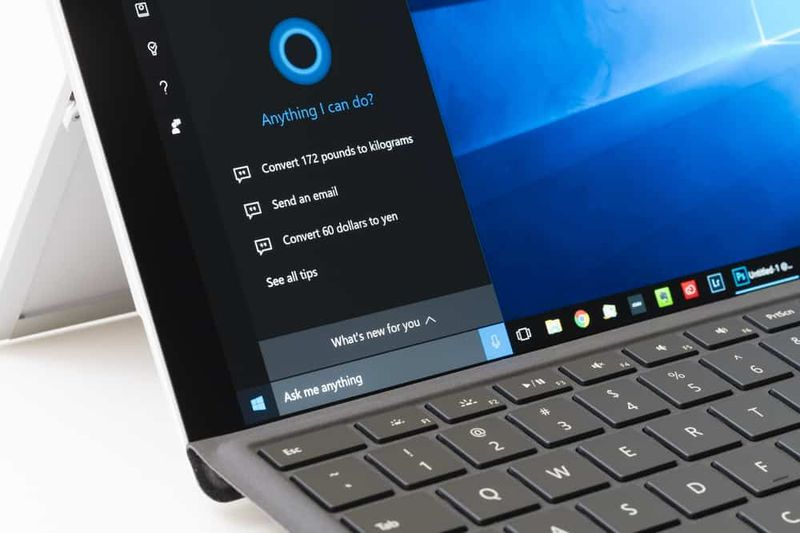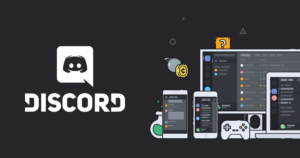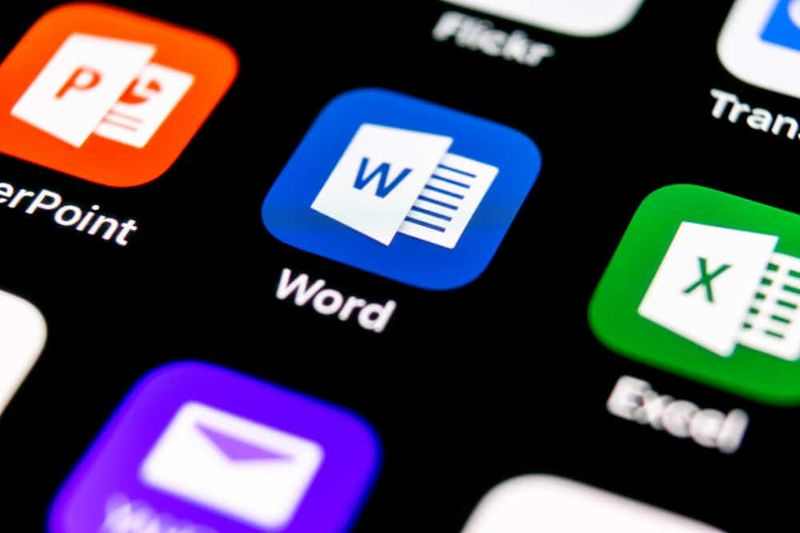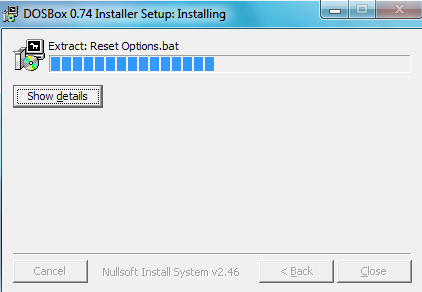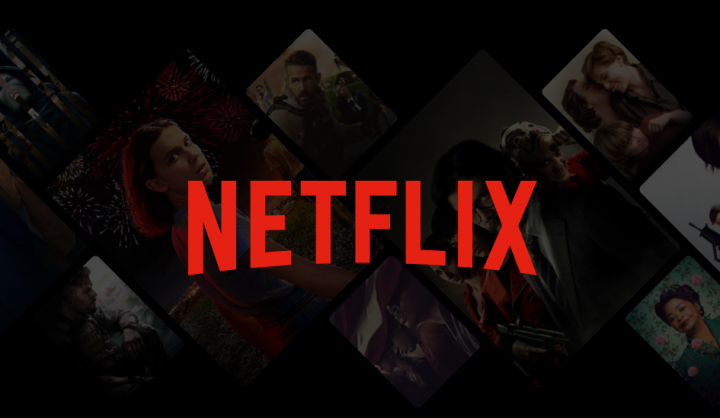Cum să ștergeți mașina virtuală în VMWare
VMware este un software de virtualizare în care puteți crea mașini virtuale pentru a testa diferite programe și aplicații, upgrade-uri și multe alte lucruri. În acest articol, vă vom arăta Cum să ștergeți mașina virtuală. Să începem!
Puteți utiliza o mașină virtuală pentru testări multiple. Dar puteți crea și medii noi de fiecare dată când aveți o funcție nouă de testat. Când nu mai aveți nevoie de o mașină virtuală, o puteți șterge.
pot instala kodi pe televizorul meu inteligent
Citiți acest articol pentru a afla cum puteți șterge o mașină virtuală VMware .
Sigur doriți să îl ștergeți?
În VMware, puteți fie să ștergeți complet o mașină virtuală de pe disc, fie să o eliminați din favorite. În primul rând, vom acoperi modalitățile de ștergere. Și apoi vă vom arăta cum să îl eliminați din favorite. În cele din urmă, vă vom arăta cum să loviți o mașină virtuală de la o echipă.
Ștergeți o mașină virtuală (pentru stația de lucru 7.X și mai mare)
Dacă doriți să ștergeți complet o mașină virtuală de pe computer. Apoi, ar trebui să urmați acești pași simpli:
abonament de 48 de ore pentru crunchyroll
- Selectați numele mașinii virtuale dorite.
- Accesați bara de meniu Stație de lucru.
- Găsiți Gestionare în și apoi selectați-l.
- Alege Șterge de pe disc.
- Faceți clic pe Da pentru a confirma.
- Golește coșul de gunoi.
Ultimul pas este opțional. Dar ar trebui să o faceți dacă doriți să obțineți mai mult spațiu în stația de lucru.
Ștergeți o mașină virtuală (pentru stația de lucru Player 12.X)
Lucrurile funcționează puțin diferit pentru Workstation Player 12.0 și versiuni ulterioare.
- Faceți clic dreapta pe numele VM pe care doriți să îl ștergeți.
- Alege Șterge de pe disc.
- Selectați Da pentru a confirma.
- Goliți Coșul de reciclare pentru a elibera spațiu.
Mașina virtuală este acum complet eliminată din computer. Nu puteți accesa datele pe care le-ați stocat odată. De aceea, este bine să faceți o copie de rezervă înainte de a șterge mașina virtuală. Ștergerea este o acțiune ireversibilă în VMware.
Se elimină din Favorite
Dacă doriți doar să eliminați mașina virtuală din favorite. Apoi faceți următoarele:
- Lansați stația de lucru pe computer.
- Accesați Vizualizare și apoi Preferințe.
- Dacă nu doriți ca mașina virtuală care rulează în prezent să se numere printre preferatele dvs., faceți clic pe Fișier.
- Acum alegeți Eliminare din favorite.
VM-ul dvs. nu va mai fi în Favorite. Dar va exista în continuare pe hard disk.
Avast antivirus de utilizare ridicată a discului
Cum să ștergeți mașina virtuală de pe o mașină
Mașinile virtuale pot funcționa și împreună. Dacă utilizați stația de lucru 5.0, aveți acces la echipele de mașini virtuale. Această caracteristică vă permite să conectați mai multe mașini virtuale și să le faceți să lucreze împreună pe un singur computer.
Dacă doriți să eliminați o mașină virtuală dintr-o astfel de echipă, faceți următoarele:
- Deschideți stația de lucru și faceți clic pe o echipă. Puteți găsi echipele dvs. în Favorite sau uitându-vă la fila consolă sau la rezumat.
- Faceți clic pe numele echipei, apoi selectați Eliminare din meniu.
- Acum alegeți numele mașinii virtuale.
Rețineți că acest lucru deconectează adaptoarele de rețea virtuală conectate la segmente LAN deoarece au fost eliminate împreună cu mașina virtuală.
skin-uri de pluviometru cu monitor dual
Ați eliminat cu succes aparatul dorit din echipă. Acum poate continua să lucreze independent. De asemenea, îl puteți adăuga din nou la Favorite. Deoarece a fost șters automat din lista respectivă atunci când a fost adăugat la echipă.
Creați, ștergeți, repetați
Este mai ușor să ștergeți o mașină virtuală decât să creați una. Când ați terminat cu un anumit mediu virtual, VMware vă permite să îl eliminați în câțiva pași simpli și să treceți la următoarea sarcină.
Dar fii atent. După ce ștergeți o mașină virtuală. Atunci nu mai este întoarcere. Nu îl puteți restabili și toate datele sunt pierdute. Cel mai inteligent lucru de făcut este să creați copii de rezervă dacă credeți că s-ar putea să aveți nevoie de unele sau de toate datele din V-ul menționat în viitor.
Concluzie
Bine, asta e tot oamenii! Sper să vă placă acest articol și să vi se pară de ajutor, dați-ne feedback. De asemenea, dacă aveți întrebări suplimentare legate de acest articol. Apoi anunțați-ne în secțiunea de comentarii de mai jos. Ne vom contacta în curând.
O zi bună!
Vezi și: Cum se creează o mașină virtuală de la o mașină fizică